Ne lipsesc opțiunile Anulați și Refaceți în timp ce luăm notițe sau redactăm ceva important pe iPhone. În timp ce versiunea mai veche de iOS avea o singură comandă rapidă pentru Anulare și Refacere, cel mai recent iOS 13 a venit cu mai multe alternative pentru a aborda erorile de tastare accidentale. Aceste comenzi rapide sunt ușor de accesat și vă pot economisi mult timp pentru scriere. Aici am explicat mai multe moduri de a anula și a reface tastarea pe iPhone și iPad.
- Cum se anulează tastarea pe iPhone și iPad
- Cum se reface tastarea pe iPhone și iPad
- Cum se anulează sau se reface textul pe iPad prin tastatura încorporată
Cum se anulează tastarea pe iPhone și iPad
1. Prin gestul Swiping
Indiferent dacă faceți notițe sau scrieți un e-mail, puteți anula greșeala de tastare glisând trei degete la stânga. Această comandă rapidă funcționează în toate aplicațiile integrate și terțe de pe iPhone și iPad.

2. Prin atingerea gestului
Pur și simplu, atingeți de două ori pe ecranul dispozitivului cu trei degete și va reveni la versiunea textului anterior.

3. Agitați dispozitivul pentru a anula
Pentru a scăpa de greșelile de tastare, trebuie doar să agitați dispozitivul o dată și o fereastră de tip pop-up va apărea pe ecran, solicitându-vă să anulați sarcina. Pop-up-ul vă sugerează, de asemenea, să renunțați la mesaj, în cazul în care ați fluturat accidental iPhone-ul. Shake to Undo nu este acceptat în toate aplicațiile.

Cum se reface tastarea pe iPhone și iPad
1. Prin gestul Swiping
În timp ce în Anulare, glisați trei degete spre stânga, Refaceți se poate efectua glisând trei degete în direcția opusă. Aceste comenzi rapide ale gesturilor Undo și Reface au fost introduse cu iOS 13, dar au rămas cele mai neutilizate caracteristici.
2. Agitați dispozitivul pentru a reface
Imediat după efectuarea desfacerii, agitați din nou dispozitivul pentru a obține opțiuni de restabilire a acțiunii. Când scuturați dispozitivul, pe ecran va apărea un mesaj care vă solicită să refaceți sarcina pe care tocmai ați făcut-o. Atingeți Refaceți sau aruncați mesajul dacă ați fluturat din greșeală dispozitivul.
Cum se anulează sau se reface textul pe iPad prin tastatura încorporată
iPadOS 13 a introdus caracteristica Undo & Redo în tastatura încorporată. Pentru a accesa, deschideți o aplicație pe care o utilizați pentru scriere.
- Deschideți aplicația Notes de pe iPad.
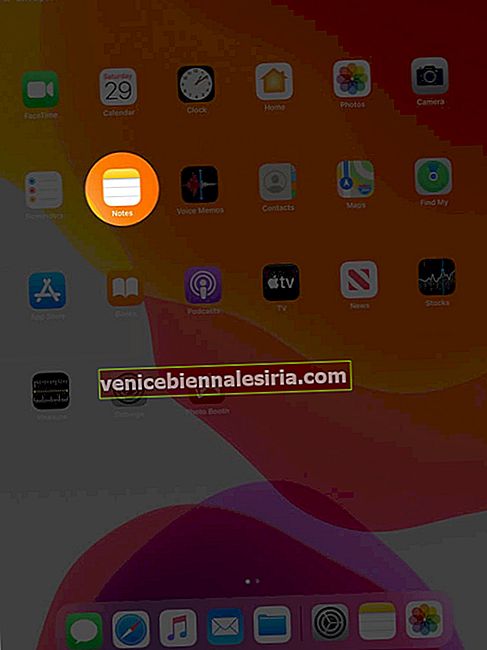
- Creați o notă nouă.
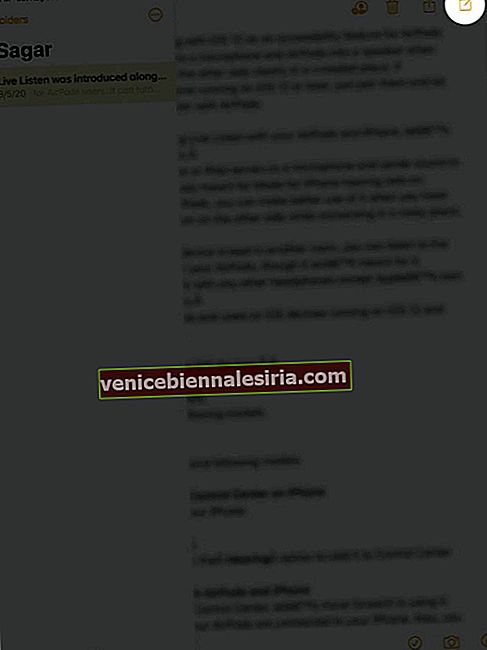
- Tastați o linie sau două în câmpul de text.
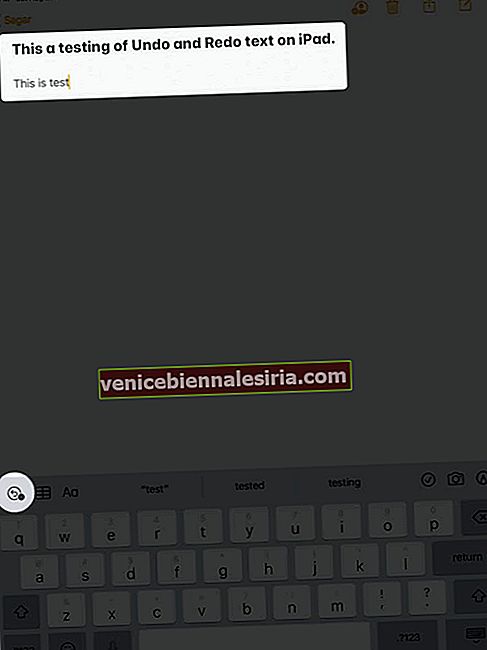
- Când pe ecran apare tastatura iPad, atingeți pictograma Anulare din colțul din stânga sus al tastaturii.
- Atingeți pictograma Anulare pentru a inversa greșeala.
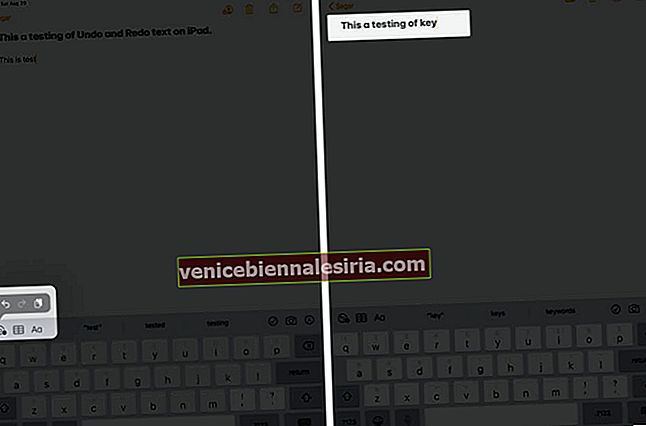
Acest lucru poate fi accesat și prin atingerea tastei numerice care va afișa o tastă separată pentru anulare în aceeași tastatură.
Delogare…
Deci, ce comandă rapidă veți alege atunci când întâlniți o eroare și introduceți ceva important pe dispozitivul dvs. iOS? Shake to Undo și Reface încă funcționează pentru mine, deoarece îl folosesc de mult timp. Dar credeți că Apple ar trebui să ofere mai multe comenzi rapide pentru a face față greșelilor obișnuite de tastare? Să vorbim despre asta în secțiunea de comentarii de mai jos!
Îți place să explorezi mai multe comenzi rapide pe iPhone și iPad? Avem acest ghid pregătit pentru dvs.!
Ați dori să ajungeți din urmă la aceste povești la fel de interesante:
Cum să dezactivați Shake pentru a anula pe iPhone
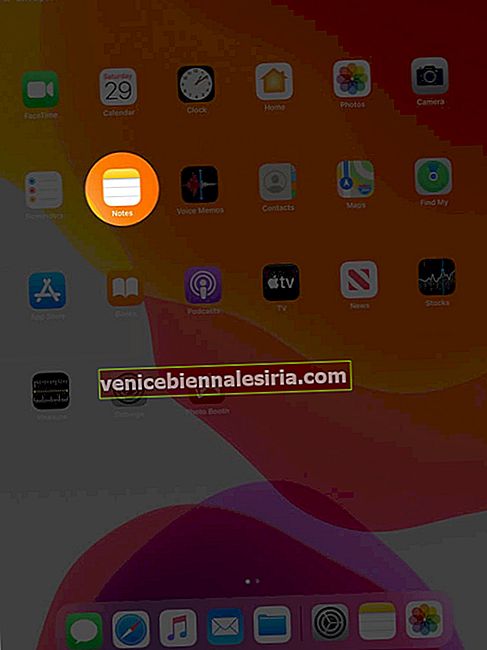
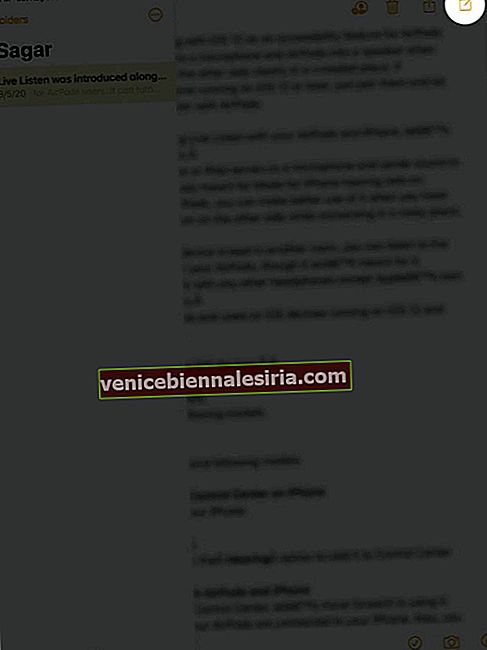
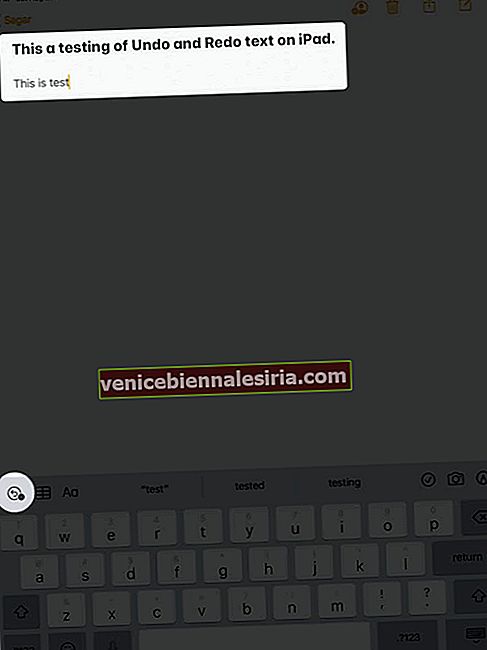
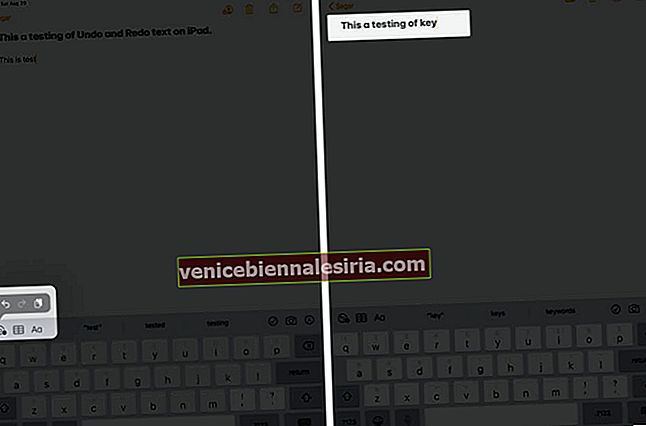


![Cum se formează o extensie pe iPhone [2021]](https://pic.venicebiennalesiria.com/wp-content/uploads/blog/883/4VR7WCQXSYpic.jpg)






